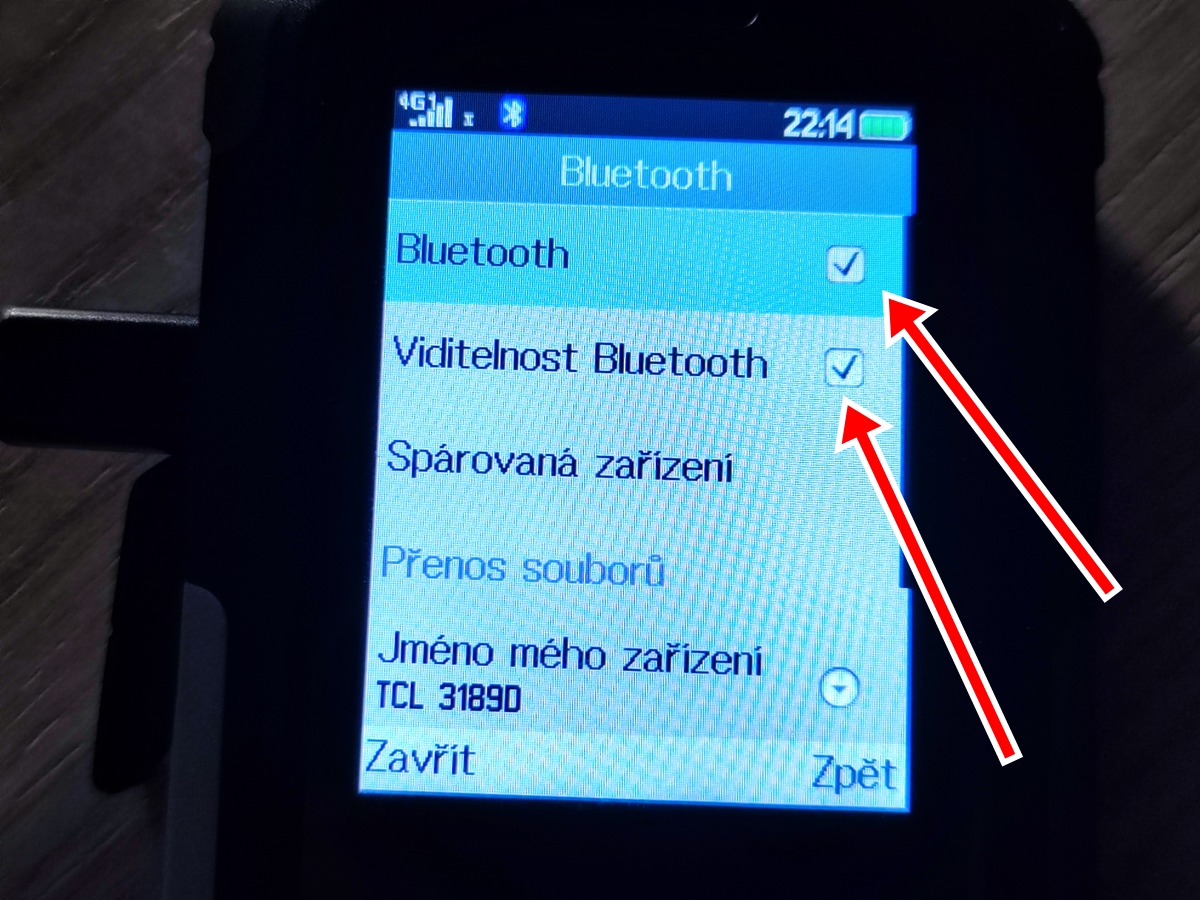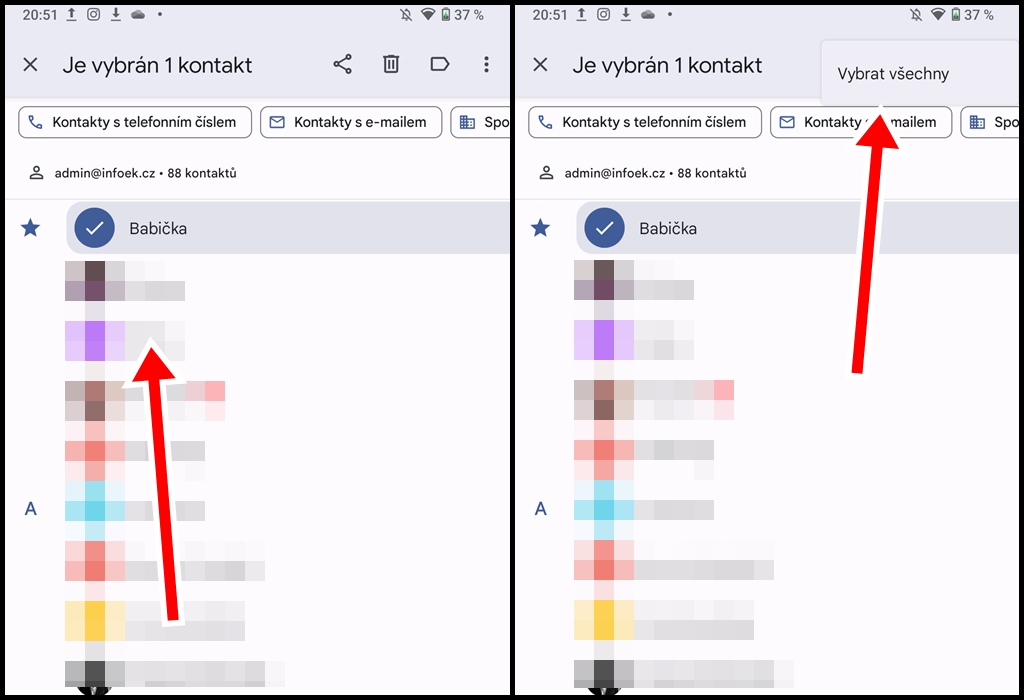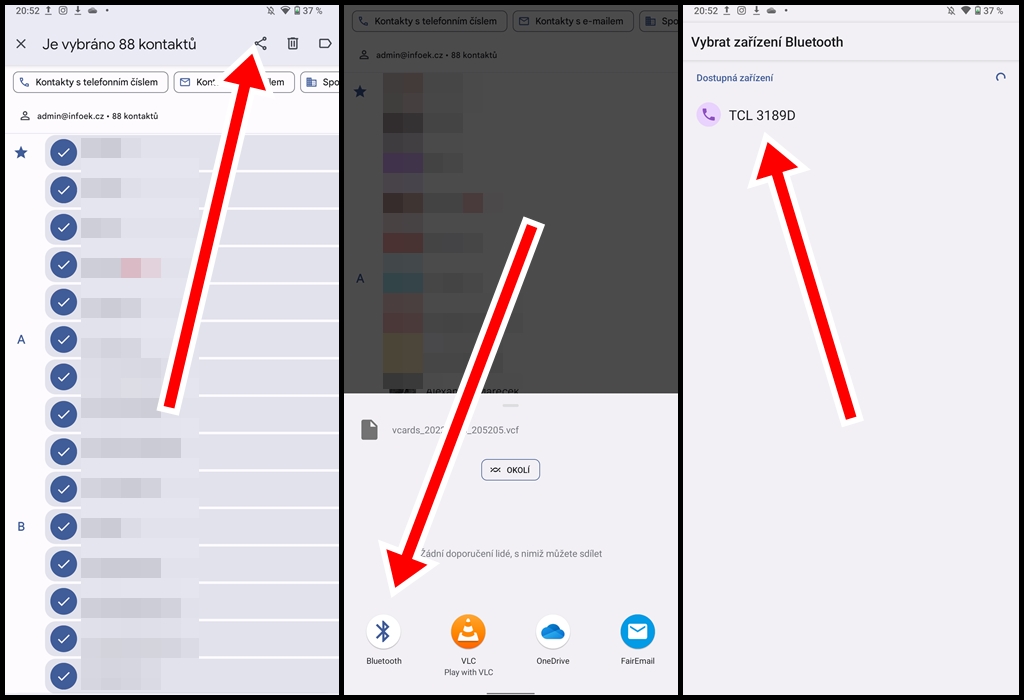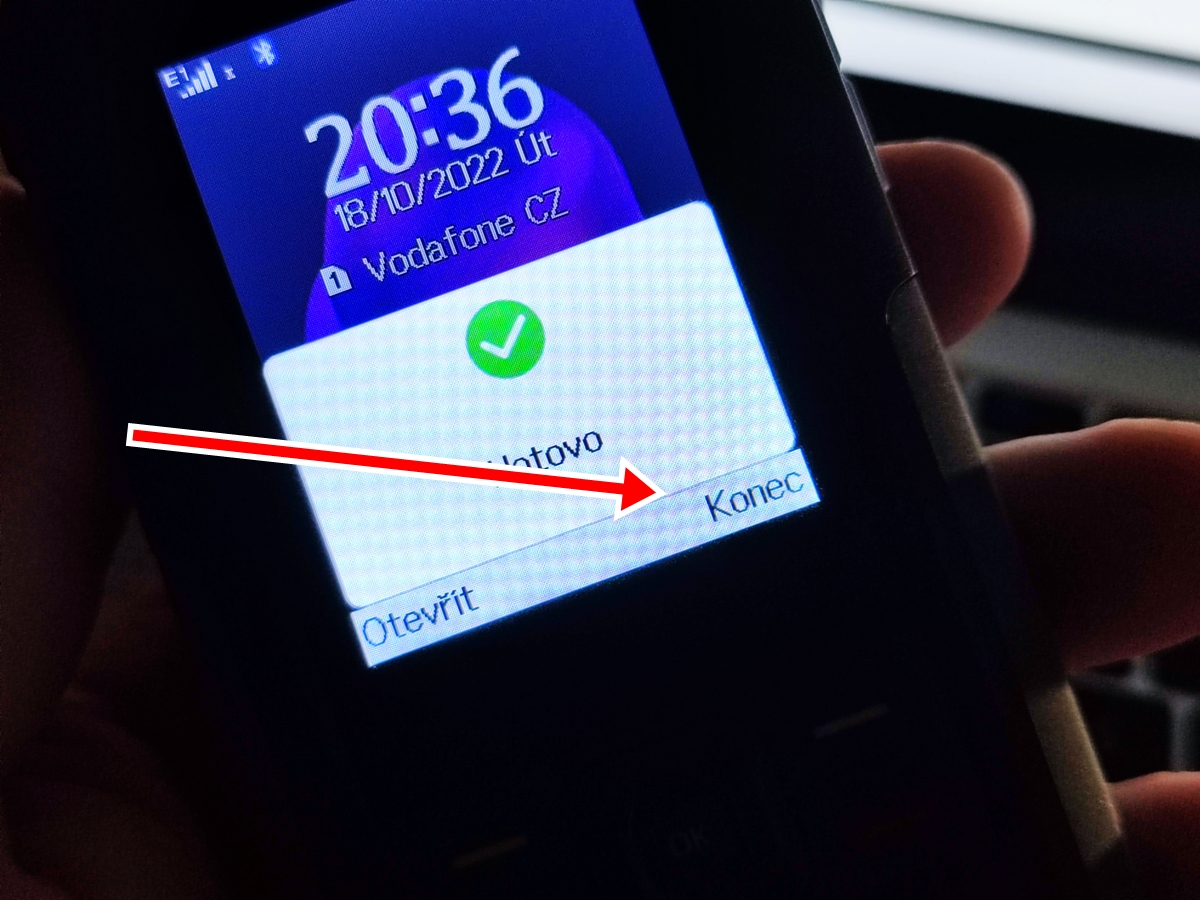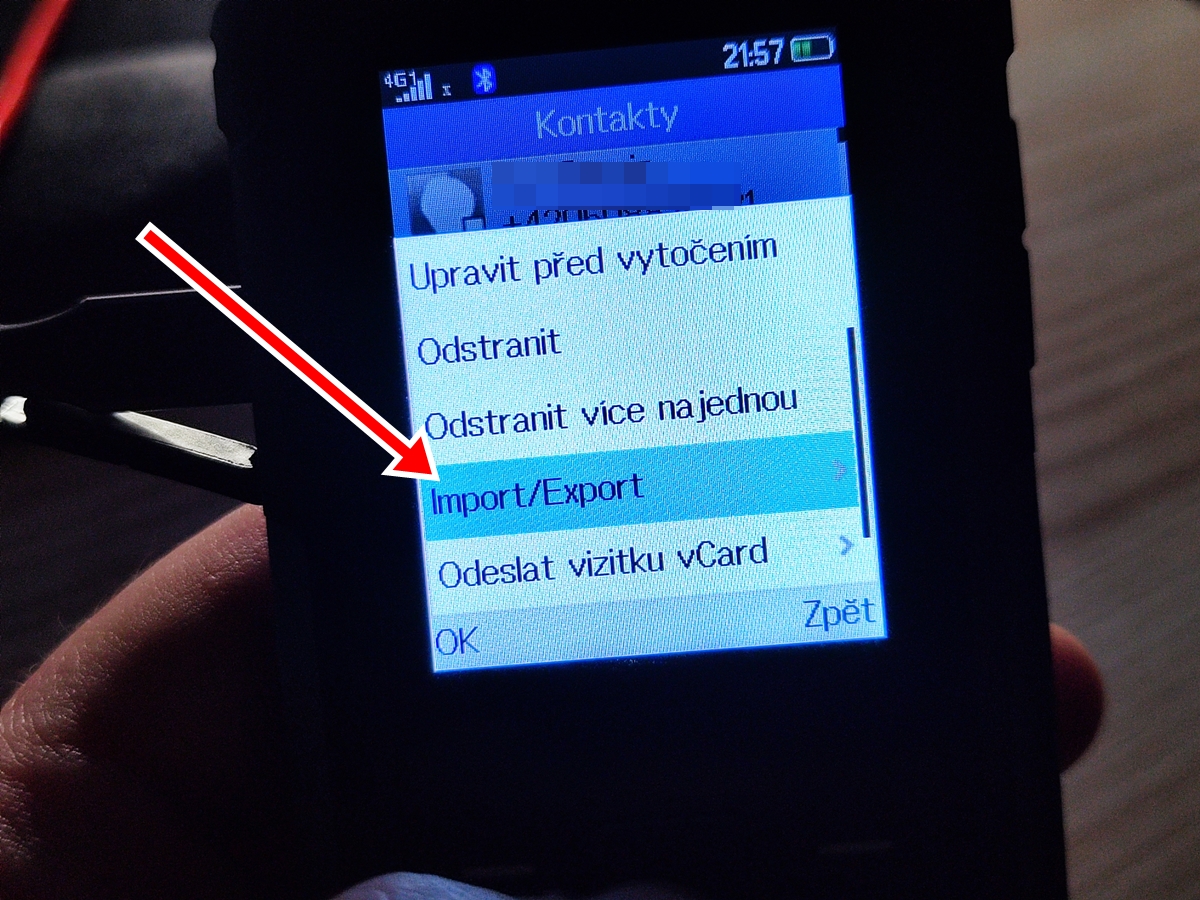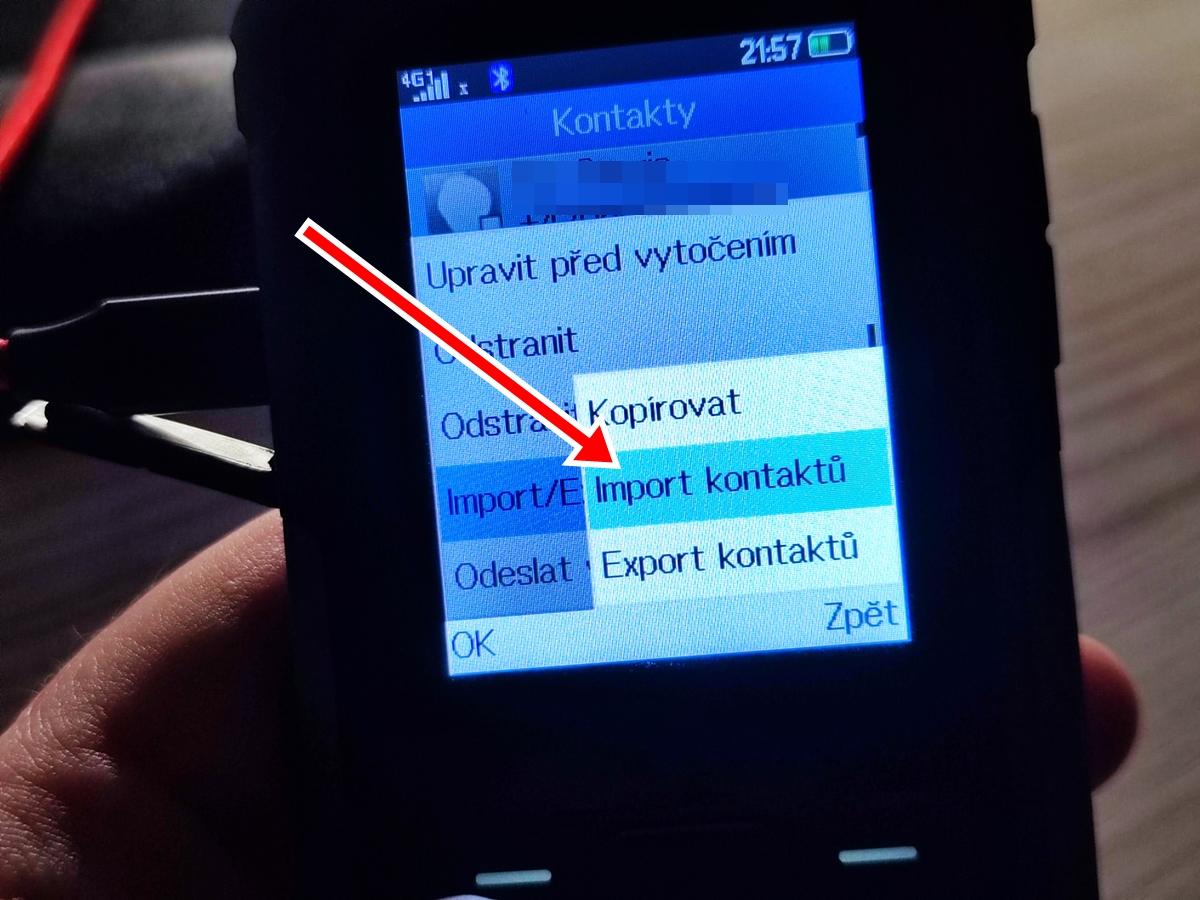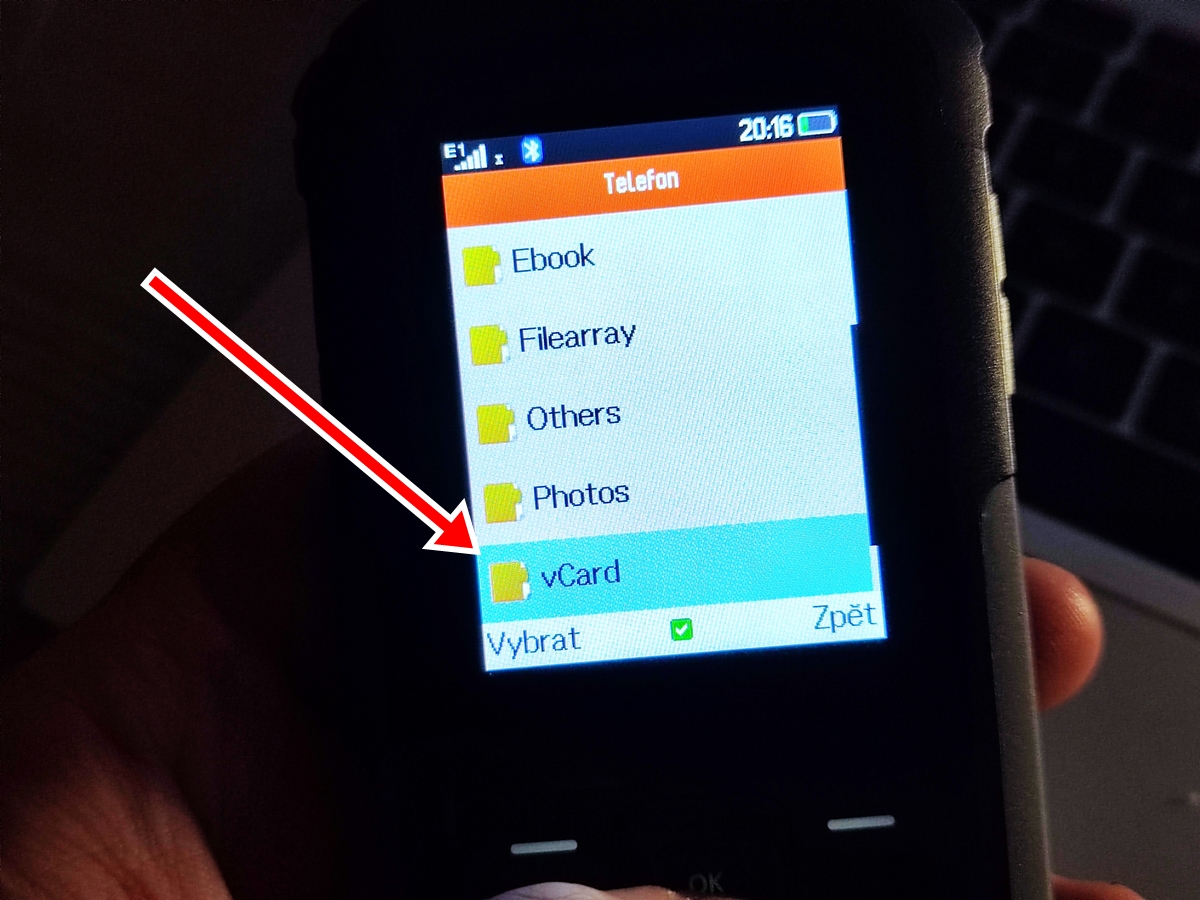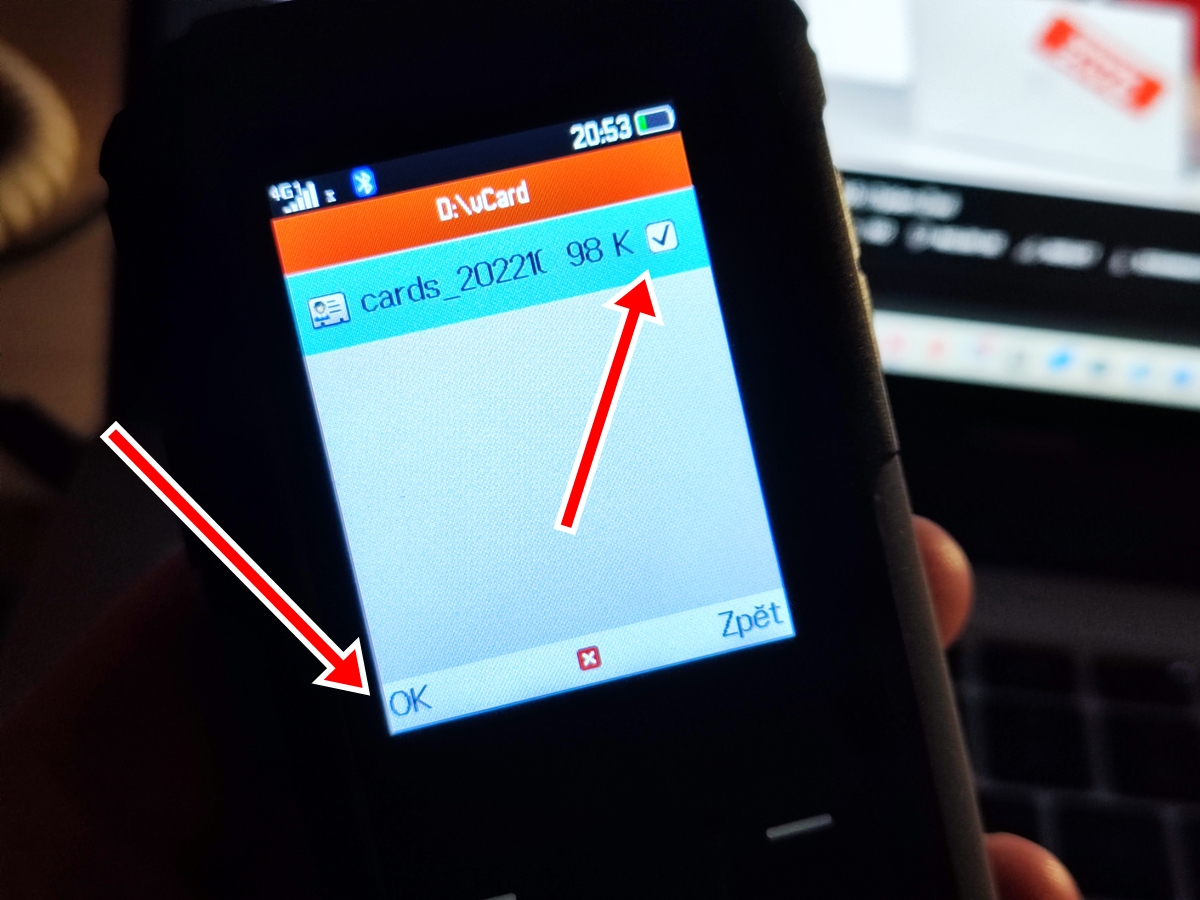Tlačítkový mobil TCL 3189 je ideálním mobilem pro práci, kde potřebujete odolnou konstrukci, DualSIM a občas si potřebujete zavolat nebo napsat SMS zprávu. Znám lidi, co používají moderní chytrý telefon, ale i tlačítkový mobil do práce. V takovém případě ale jistě chcete mít celý svůj seznam kontaktů z chytrého mobilu i v tlačítkovém TCL 3189.
TCL 3189 umí zobrazit seznam kontaktů na SIM kartě, a to hned po vložení karty do mobilu. Nemusíte tedy vůbec nic dělat, ale v případě přesunu kontaktů z moderního chytrého telefonu je to už složitější. Možné to ale je a dovolím si tvrdit, že to díky postupům níže zvládne i méně zdatný uživatel. Do TCL 3189 můžete uložit až 2000 svých kontaktů.
Doporučuji nejdříve spárovat oba mobily
- Na mobilu TCL zapněte funkci Bluetooth, a to v: Menu/Nástroje/Bluetooth a povolte i viditelnost Bluetooth
- Na vašem chytrém mobilu s Androidem přejděte do nastavení telefonu, kde bude nastavení Bluetooth. Tam vyhledejte nové zařízení a vyberte mobil s názvem „TCL 3189D“
- Vaše párování bude nutné potvrdit na obou mobilech
- Po úspěšném párování se můžete vrhnout do bodů níže
Vytvořte a přesuňte zálohu kontaktů
Možností na přesun kontaktů je více, ale problém u tlačítkového mobilu je ten, že některé zálohy z různých aplikací sice tel. čísla v seznamu kontaktů načtou, ale nenačtou u nich jména. Níže najdete postup, který mi na 100% fungoval a přesun seznamu kontaktů byl kompletní i se jmény a čísly.
Postup byl testován na mobilech: Xiaomi 12 Pro a Nokia G60 5G se systémem Android 12 a aplikací Google Kontakty v3.78.26.479659726. Je dost možné, že časem Google vzhled své aplikace Kontakty poupraví. Pokud tedy návod nebude již sedět, dejte mi vědět do komentářů na konci článku, abych jej aktualizoval.
- Pokud ve svém mobilu s Androidem nemáte aplikaci Google Kontakty, stáhněte si ji zdarma v Obchodě Play – Odkaz ke stažení

- Po stažení aplikaci Google Kontakty spusťte a udělte ji veškerá oprávnění
- V seznamu kontaktů dlouze klepněte na libovolný kontakt, čímž jej označíte a vpravo nahoře klepněte na možnosti (tři tečky). Tam se bude nacházet možnost pro označení všech kontaktů ve vašem seznamu
- Klepněte na ikonu pro sdílení a během okamžiku se vám vytvoří záloha kontaktů ve formátu VCF. Tuto zálohu můžete nyní sdílet skrze Bluetooth do mobilu TCL. Během sdílení můžete být dotazováni o povolení přenosu souboru na obou mobilech
- Po úspěšném přesunu zálohy na mobilu TCL vyberte „Konec“
Nyní se můžete vrhnout do importu kontaktů ze zálohy
- Na mobilu TCL přejděte do „Menu“ a následně do „Kontakty“
- Vlevo vyberte „Možnosti“ a následně „Import/Export“
- Mobil by se vás měl nyní zeptat, co s kontakty chcete vlastně dělat. V našem případě vyberte „Import kontaktů“
- Teď budete přesunuti do správce souborů, kde najděte a otevřete složku „vCard“ a prostředním tlačítkem „Ok“ na klávesnici vyberte vaši zálohu kontaktů. Importování kontaktů ze zálohy do mobilu potvrdíte levým tlačítkem „Ok“
- Nyní bude zahájeno importování vašich kontaktů ze zálohy. To může nějakou chvíli trvat a záleží jen na počtu vašich kontaktů
- To je vše